- Ажурирање за Виндовс 10 Цреаторс може само донети за сто мало више него што сте се договорили, на пример, нежељено повећање употребе диска.
- Следите кораке у наставку да бисте пронашли програме за преусмеравање ресурса и вратили употребу процесора на нормалне вредности.
- Погледајте још корисних информација о Ажурирање за Виндовс 10 Цреаторс.
- Не стидите се да истражујете наше Водичи за лаптоп и ПЦ такође.
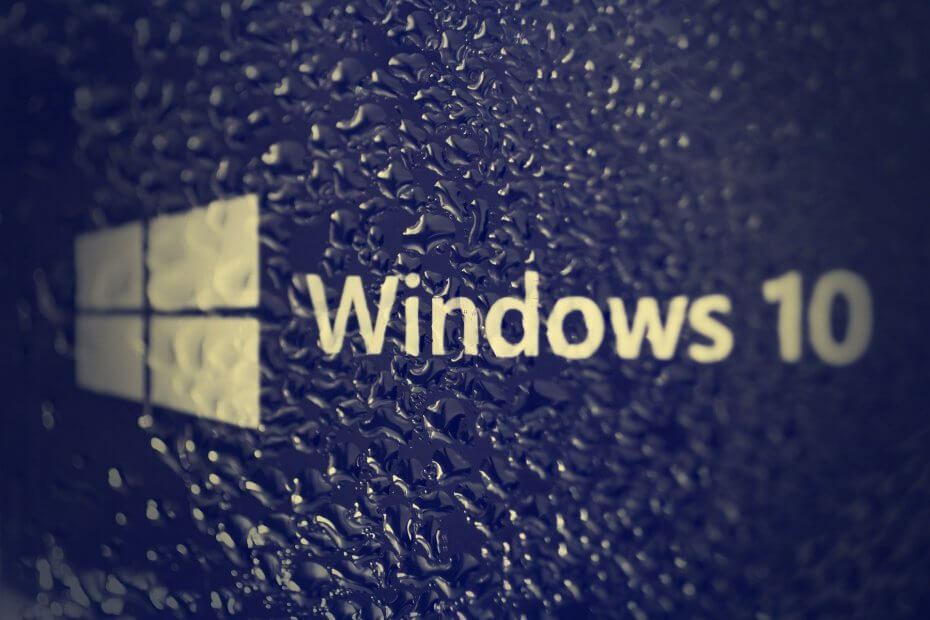
Овај софтвер ће одржавати и покретати управљачке програме, чиме ће се заштитити од уобичајених рачунарских грешака и квара хардвера. Проверите све своје управљачке програме у 3 једноставна корака:
- Преузмите ДриверФик (верификована датотека за преузимање).
- Кликните Покрените скенирање да бисте пронашли све проблематичне управљачке програме.
- Кликните Ажурирај управљачке програме да бисте добили нове верзије и избегли кварове у систему.
- ДриверФик је преузео 0 читаоци овог месеца.
Једна од добрих страна Виндовс је да системски захтеви нису презахтевни. Можете да покренете Виндовс 10 чак и на застарелом рачунару, а и даље успевате да користите програме за преусмеравање ресурса.
Међутим, није необично видети нагли пораст ЦПУ-а или Коришћење РАМ-а у зависности од процеса које покрећете. С друге стране, ово није баш честа појава за ХДД.
Или није некада било, бар. Неки корисници су то пријавили након што су то добили тхе Цреаторс Упдате, њихова ХДД активност достигла је небеске вредности без очигледног разлога. А да ствар буде још гора, то је радикално утицало на перформансе.
Будући да је ово велики проблем за велики број корисника, саставили смо листу решења. Дакле, ако имате веће проблеме са ХДД-ом након ажурирања, погледајте заобилазна решења у наставку.
Како поправити 100% коришћење диска узроковано ажурирањем креатора

Одржавање потрошње процесора под контролом никада није било лакше, као ни оптимизација простора на диску, а ова два главна кривца за успоравање ресурса лако се могу управљати помоћу ВинОптимизер-а.
Штавише, можете да надгледате све покренуте позадинске процесе, идентификујете уска грла и добијете јасан преглед свих ХДД-а здравствене параметре на само једном месту са препорукама за побољшање и оптимизацију и планом одржавања система укључени.
Погледајмо га брзо Кључне карактеристике:
- Тачне и свеобухватне контролне табле које на једном месту представљају драгоцене детаље о свим компонентама система
- Алат за дефрагментацију следеће генерације спреман за ССД (обједините слободни простор, аутоматизујте анализу погона и дефрагментацију)
- Софистицирани алгоритми за ефикасније откривање нежељених датотека
- Повратите драгоцени простор на диску уклањањем трагова веб прегледавања, сувишних датотека и бескорисних уноса у регистру
- надгледајте све покренуте позадинске процесе и добијајте тренутна обавештења о уским грлима плус потенцијална побољшања
- Функција аутоматског чишћења за смањење нереда пре него што аутоматски утиче на ваш систем
- Ливе Тунер за пружање паметног покретача свим апликацијама и омогућавање прилагођеног финог подешавања
- Интегрисани Бровсер Ектенсион Манагер

Асхампоо ВинОптимизер
Држите употребу ЦПУ-а и простор на диску увек под контролом помоћу овог јединственог софтвера за оптимизацију система.
Посетите сајт
2. Проверите стање чврстог диска и прегледајте хардвер
Да бисте прешли на системске прегледе, уверите се да је ваш чврсти диск у добром стању и да није неисправан. Наиме, то може бити изненађење, али ХДД је најмање издржљива компонента рачунара. Осим ССД дискова, те ствари су тешке као ексер.
Дакле, ако сте се чак и мало навикли на подешавања хардвера, отворите кућиште рачунара и погледајте каблове који повезују ваш ХДД са матичном плочом. САТА каблови су склони квару, па се уверите да је све добро повезано.
Поред тога, можете преузети било који Независни софтвер за проверу здравственог стања чврстог диска, нивои фрагментације и лоши сектори.
Ако желите да користите уграђену алатку, Виндовс вам нуди довољно за почетак. Ево како можете проверити грешке и извршити дефрагментацију на рачунару:
- Отвори Овај рачунар, кликните десним тастером миша на системску партицију и отворите Својства.
- Под Алати таб, видећете Провера грешке и Алати за дефрагментацију.

- Након што проверите да ли ХДД има грешака и дефрагментирате га, поново покрените рачунар.
Дефрагментациони део важи само за стандардни дискови. ССД дискови не би требало да буду фрагментирани и њихова дефрагментација може да створи пуно проблема.
3. Пронађите поступак који се зауставља на вашем тврдом диску
Повремено преварени систем може бити кривац за овај проблем, као код неких ранијих ажурирања. Међутим, понекад покретач нарезивања ХДД-а може бити програм независних произвођача.
А постоји начин да тај програм лоцирате и спречите да се без контроле нађе вашим ресурсима.
Следите ове кораке да бисте пронашли апликације за преусмеравање ресурса:
- У оквиру Виндовс Сеарцх откуцајте ресурс, и отворите Монитор ресурса.
- Отвори Диск таб.
- Разврстајте процесе према укупној употреби бајтова.

- На врху листе требало би да видите процес који троши највише бајтова.
- Ако поступак припада независној апликацији, дођите до контролне табле и уклоните је.
Имајте на уму да ово важи само за апликације независних произвођача. Не предузимајте непромишљене радње са системским процесима, јер то може довести до пуно проблема и чак разбити систем.
4. Онемогућите покретање захтевних апликација
Још једна акција коју бисте требали предузети да бисте знатно смањили активност ХДД-а повезана је са покретањем система. Наиме, као што сте вероватно свесни, одређене апликације могу да се покрену са вашим системом како би олакшале ствари.
Међутим, то може у великој мери утицати на перформансе рачунара, повећати време покретања, па чак и у најгорем случају утицати на активност ХДД-а.
У претходним верзијама оперативног система Виндовс корисници су били приморани да користе сумњиву апликацију како би онемогућили покретање одређених програма. Срећом, то није случај са Виндовс 10. Програме за покретање можете лако да изаберете у Управитељу уређаја.
А ево како се то ради:
- Кликните десним тастером миша на траку задатака и отворите Девице Манагер.
- На картици Стартуп требало би да видите све апликације које се покрећу са системом.
- Обавезно онемогућите све осим основних.
То би требало да вам повећа време учитавања приликом покретања и, надамо се, смањи активност ХДД-а.
5. Онемогућите Виндовс Сеарцх из индексирања
Још једна ствар коју вреди проверити је везана за индексирање Виндовс претраге. Наиме, неки корисници су пријавили да су проблеми са ХДД-ом нестали након што су онемогућили индексирање претраживања.
Као што већ знате, да би убрзао процес претраживања, Виндовс може индексирати ваше претраге. То је прилично практично, али, очигледно, може нанети проблем или два.
Ево како онемогућити индекс Виндовс претраге и смањити употребу тврдог диска на стандардне вредности:
- Притисните Виндовс тастер + Р. да бисте изнели Рун конзолу.
- У командну линију откуцајте услуге.мсц и притисните Ентер.
- Иди на Виндовс Сеарцх услугу, кликните десним тастером миша и отворите Својства.
- Под Тип покретања, изабери Инвалиди.

- Кликните Зауставити да заустави службу.
- Поново покрените рачунар и потражите промене.
То би требало. Надамо се да је ово било корисно. Ипак, ако нисте успели да решите проблем са свим тим корацима, најбоље је да чиста поновна инсталација. Можете пронађите детаљно објашњење у овој детаљној вези водича.
Штавише, ако имате било каквих алтернативних решења или питања у вези са том темом, поделите их са нама. Одељак са коментарима је одмах испод.
Често постављана питања
Лоши сектори на вашем ХДД-усофтвер независних произвођача или чак изворни процеси могу проузроковати 100% коришћење диска. Препоручујемо а добар софтвер за проверу здравственог стања ХДД-а да идентификује кривце.
Будући да Виндовс користи ваш чврсти диск као привремени меморијски уређај, биће случајева када се употреба диска повећа, а рачунар успори. У овом потпуном упутству погледајте како држати контролу над процесором.
Обоје ће побољшати перформансе вашег рачунара. Међутим, морате да се позабавите основним узроком скокова употребе процесора. Користите алат за оптимизацију рачунара да бисте ослободили простор на својим погонима.
![5 најбољих прегледача заснованих на Цхромиум-у [Приватност и додатне функције]](/f/012566088e6f0dc6d6c3cc9118c3a8c5.jpg?width=300&height=460)

![Понуде за Виндовс 8 Ред Стрипе: Асфалт 7, Моја путовања, Ксолитаире [# 19]](/f/3c32489d5ced4f9c3cf64cdfcdb90c12.jpg?width=300&height=460)